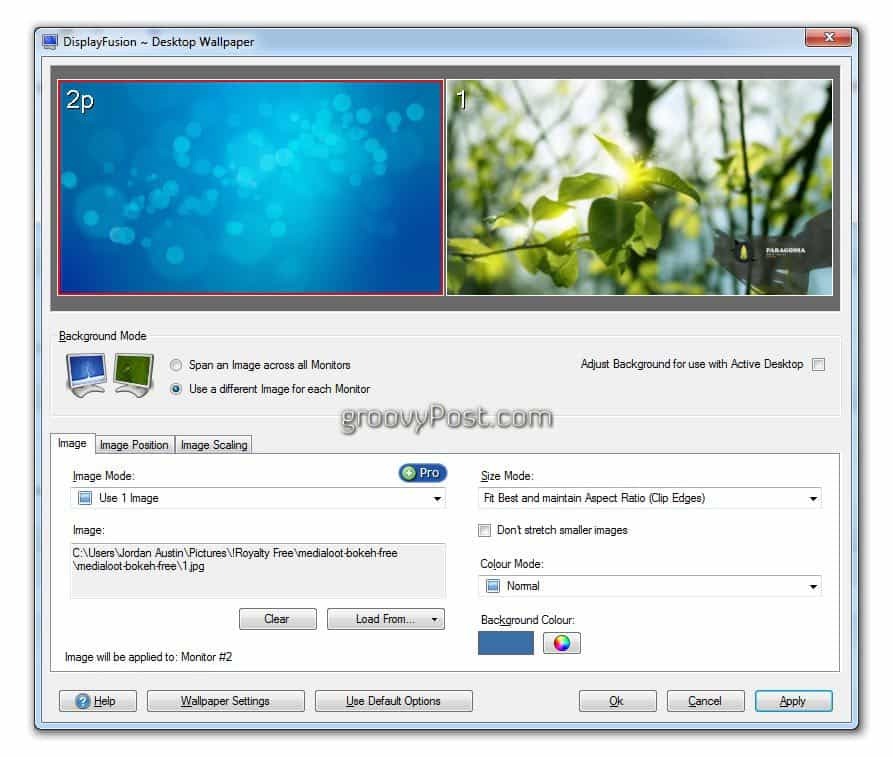Aktualizujte barvy systému Windows 10 v nastavení personalizace
Microsoft Windows 10 / / March 17, 2020
Poslední aktualizace dne

Windows 10 Anniversary Update rozšiřuje možnosti personalizace barev tím, že poskytuje větší výběr tam, kde můžete použít barvu. Zde je pohled na to, co lze očekávat.
Od spuštění systému Windows 10 koncem července 2015 zůstává operační systém nedokončený. Zejména možnosti personalizace se nadále vyvíjejí a jsou upřesňovány při každé aktualizaci. Aktualizace systému Windows 10 Anniversary nabízí více možností při výběru barev a motivů.
V předchozích revizích systému Windows 10 byly možnosti barev okna a okna záhlaví omezeny na jednu nebo druhou. Listopadová aktualizace poprvé představil možnost aplikovat barvy na chrom okna. Windows 10 Anniversary Update rozšiřuje tyto možnosti poskytováním většího výběru, kde můžete použít barvu. V tomto článku se podíváme na jejich použití.
Použít možnosti barev v nastavení personalizace systému Windows 10
Chcete-li změnit možnosti barvy systému, přejděte na Start> Nastavení> Personalizace a poté vyberte „
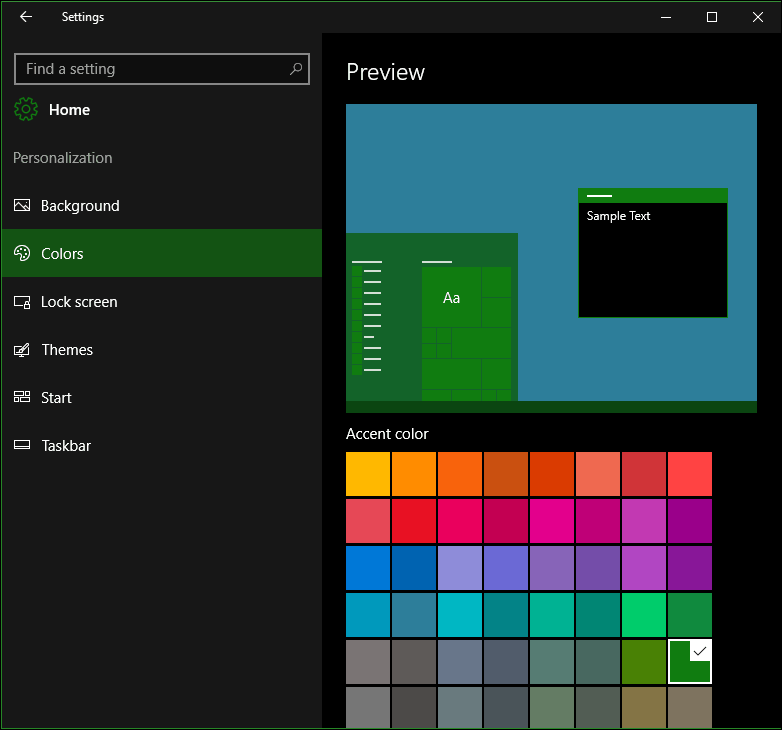
An Přízvuk platí pro oblasti rozhraní, jako jsou dlaždice, výběry a záhlaví. Pokud chcete, můžete automaticky vybrat barvu. K dispozici jsou předchozí možnosti pro použití průhlednosti na Start, Hlavní panel, Centrum akcí včetně zobrazení barvy na titulní liště.
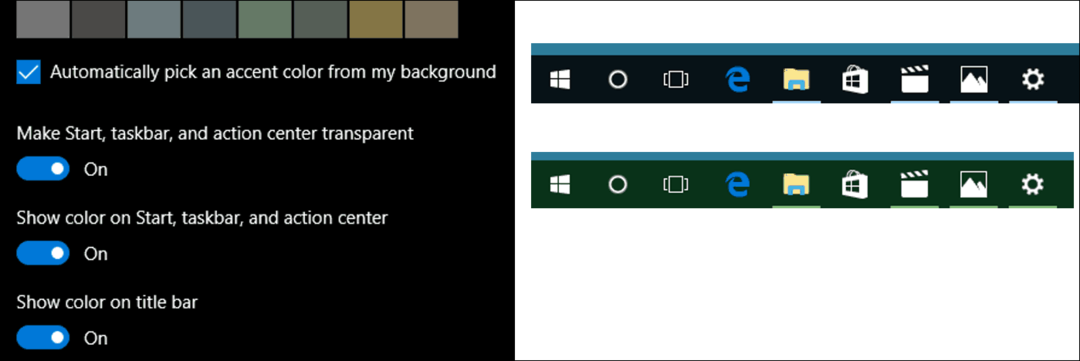
Aktualizace výročí obsahuje novou možnost výběru tmavého nebo světlého motivu. Dříve byla tato možnost k dispozici pouze pro jednotlivé aplikace. Použití obou možností však stále není univerzální. Vestavěné aplikace jako Groove Music a Filmy a televize vyžadují povolení tmavého nebo světelného režimu. Totéž platí pro aplikace třetích stran, jako je Twitter.
Chcete-li získat představu, podívejte se na náš článek o jak povolit temné téma v aplikaci Twitter v systému Windows 10.
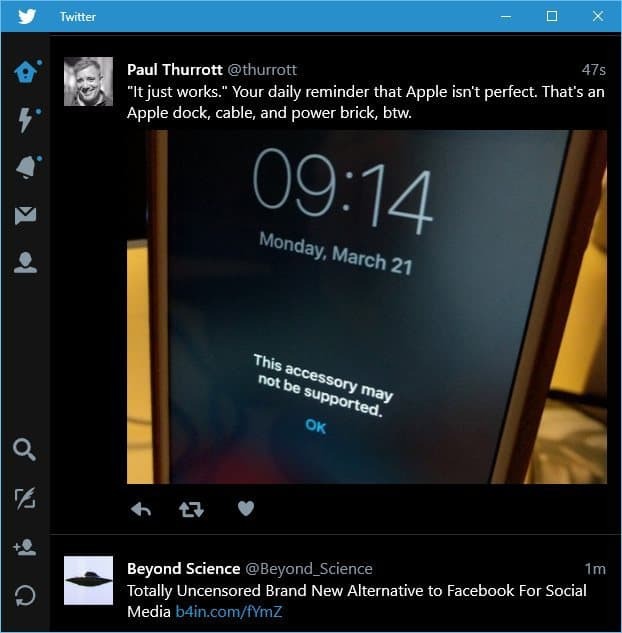
Pro uživatele, kteří mají potíže se čtením nebo prohlížením položek na obrazovce, obsahuje Windows 10 barevná schémata s vysokým kontrastem. Je-li tato možnost povolena, zvýrazní se barevný kontrast textu, hypertextové odkazy, tlačítka a vybraný text, díky čemuž jsou výraznější a snáze identifikovatelné.
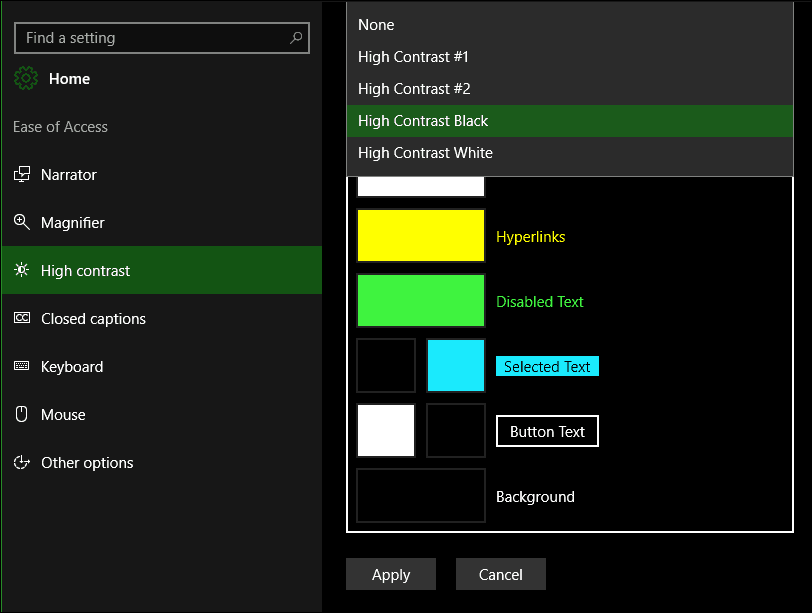
Další možnosti barev jsou k dispozici na kartě Pozadí na kartě Přizpůsobení. Pokud je tradiční obrázek rušivý, můžete si vybrat pozadí plné barvy.
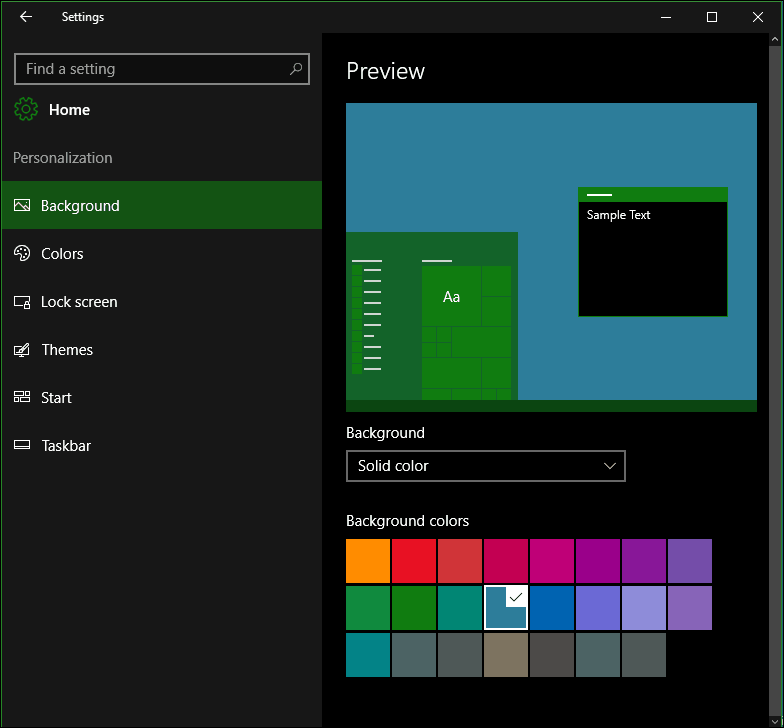
Celkově se vylepšení barev v systému Windows 10 jeví jako úplné a skutečně přizpůsobitelné, pokud jde o možnost systému. Některé univerzální aplikace stále spravují své individuální barevné režimy. nový tmavý režim je vítaným vylepšením a poskytuje lepší kontrast při práci s aplikacemi. Tak co si myslíte? Dejte nám vědět v komentářích.